目标检测(一)
(三)为代码下载调试的记录,第一次训练写在(四)的部分。
开始调试代码测试环境~
xxxxxxxxxx //取消http代理git config –global –unset http.proxy//取消https代理 git config –global –unset https.proxyJS
1.原代码下载及调试
1.1 Github下载地址:https://github.com/ultralytics/yolov5
1.2 下载完成后,打开文件夹中的 requirements.txt,将torch和torchvision这两行前面加#注释掉,这两行是给cpu版本安装的。
1.3 进入Anaconda Prompt命令行,输入:cd 代码存放位置(下载好的代码存放的位置记录一下,为了便于操作,我存在桌面上了)
1.4 下载一些程序运行需要的程序包
1.5 测试安装结果
2.调试代码
2.1 运行detect.py
2.2 设置参数调用电脑摄像头实时监测
1.原代码下载及调试
1.1 Github下载地址:https://github.com/ultralytics/yolov5
目前Yolo v5已经出到第五版了,如下图,展开查看。
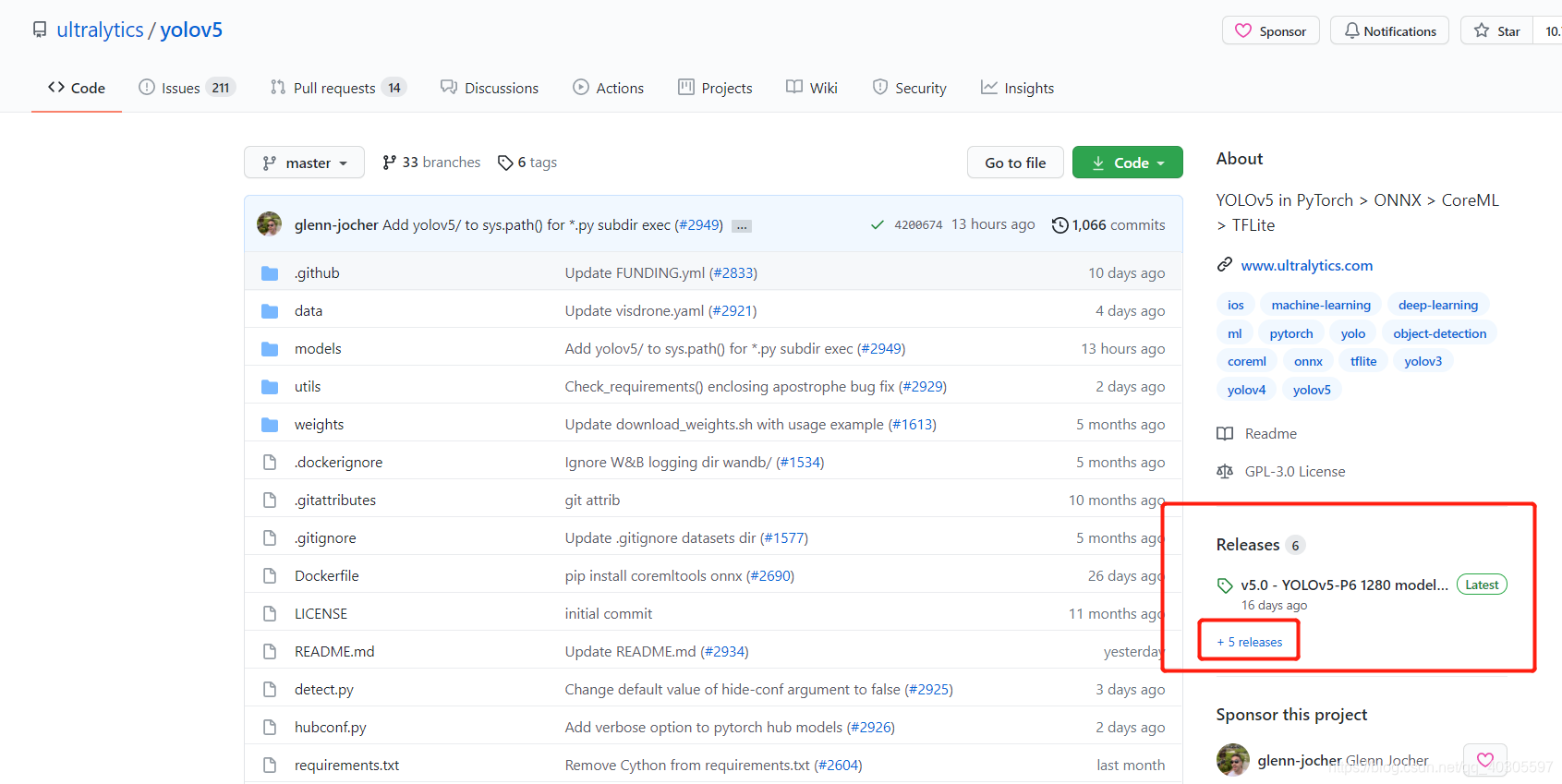
我这里选择的第四版
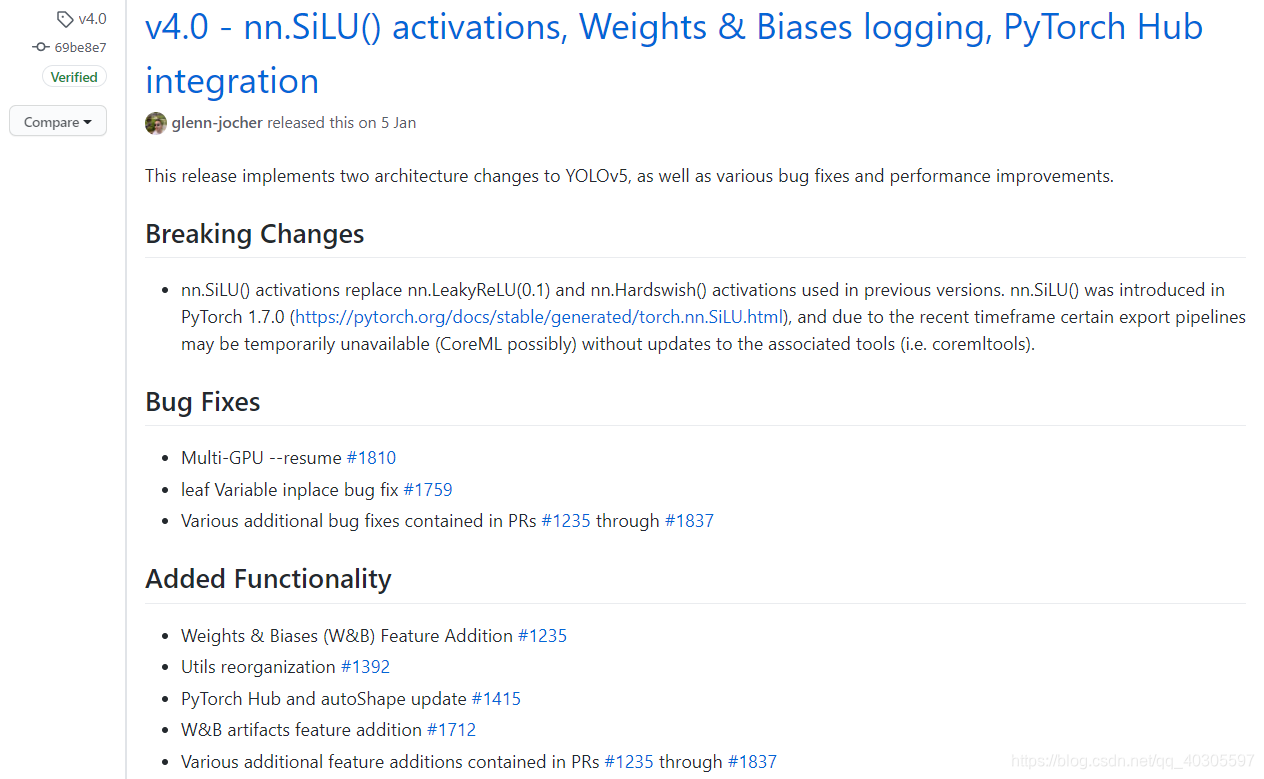
1.2 下载完成后,打开文件夹中的 requirements.txt,将torch和torchvision这两行前面加#注释掉,这两行是给cpu版本安装的。
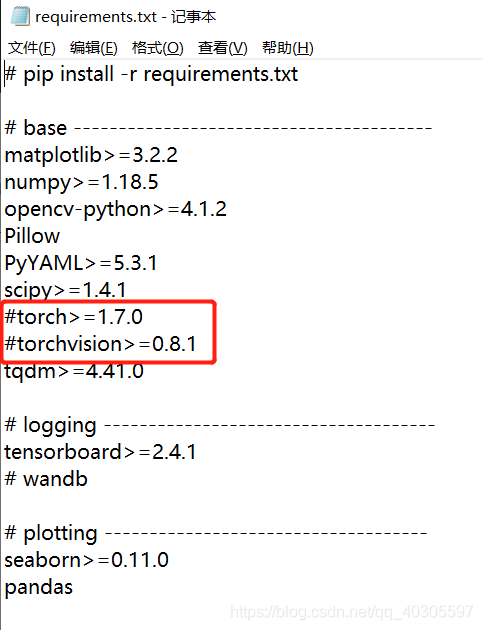
1.3 进入Anaconda Prompt命令行,输入:cd 代码存放位置(下载好的代码存放的位置记录一下,为了便于操作,我存在桌面上了)
例如:cd C:/Users/liukaiming945/Desktop/yolov5-master(如下图)

1.4 下载一些程序运行需要的程序包
输入以下命令,选择一个就可以,选择下载速度最快的。我选的是第四个(网络环境要求比较高,1000S以内需要下载完成)
有些程序包cpu、gpu通用,有些是gpu专用,下载好后会存放在anaconda/Lib/site-packages中
pip install -r requirements.txt -i https://pypi.tuna.tsinghua.edu.cn/simple
pip3 install torch==1.8.1+cu102 torchvision==0.9.1+cu102 torchaudio===0.8.1 -f https://download.pytorch.org/whl/torch\_stable.html
pip3 install torch==1.8.1+cu102 torchvision==0.9.1+cu102 torchaudio===0.8.1 -i http://pypi.mirrors.ustc.edu.cn/simple/
pip3 install torch==1.8.1+cu102 torchvision==0.9.1+cu102 torchaudio===0.8.1 -f https://download.pytorch.org/whl/torch\_stable.html -i https://pypi.tuna.tsinghua.edu.cn/simple
出现如下结果,Congratulations,下载成功~
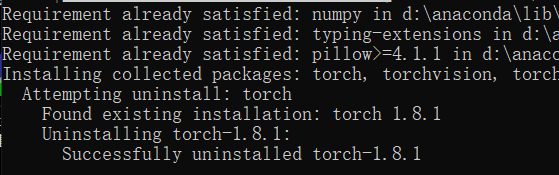
补充:还需要安装opencv的包
pip install opencv-python
安装成功后即可。
1.5 测试安装结果
在命令行的首目录下依次输入:
python
import torch
torch.cuda.is_available()


True 表示安装成功~ (反正当时这个True让我都激动的想发个朋友圈,小白就是容易满足)
第二轮看感觉~嗯 也就还行吧 简单 哈哈哈哈哈
2.调试代码
先查看一下解释器配好了没:File-Settings-Project-Python interpreter(配好了如下图所示,没配好的话重新打开一次试试,目前小白只知道这个方式):
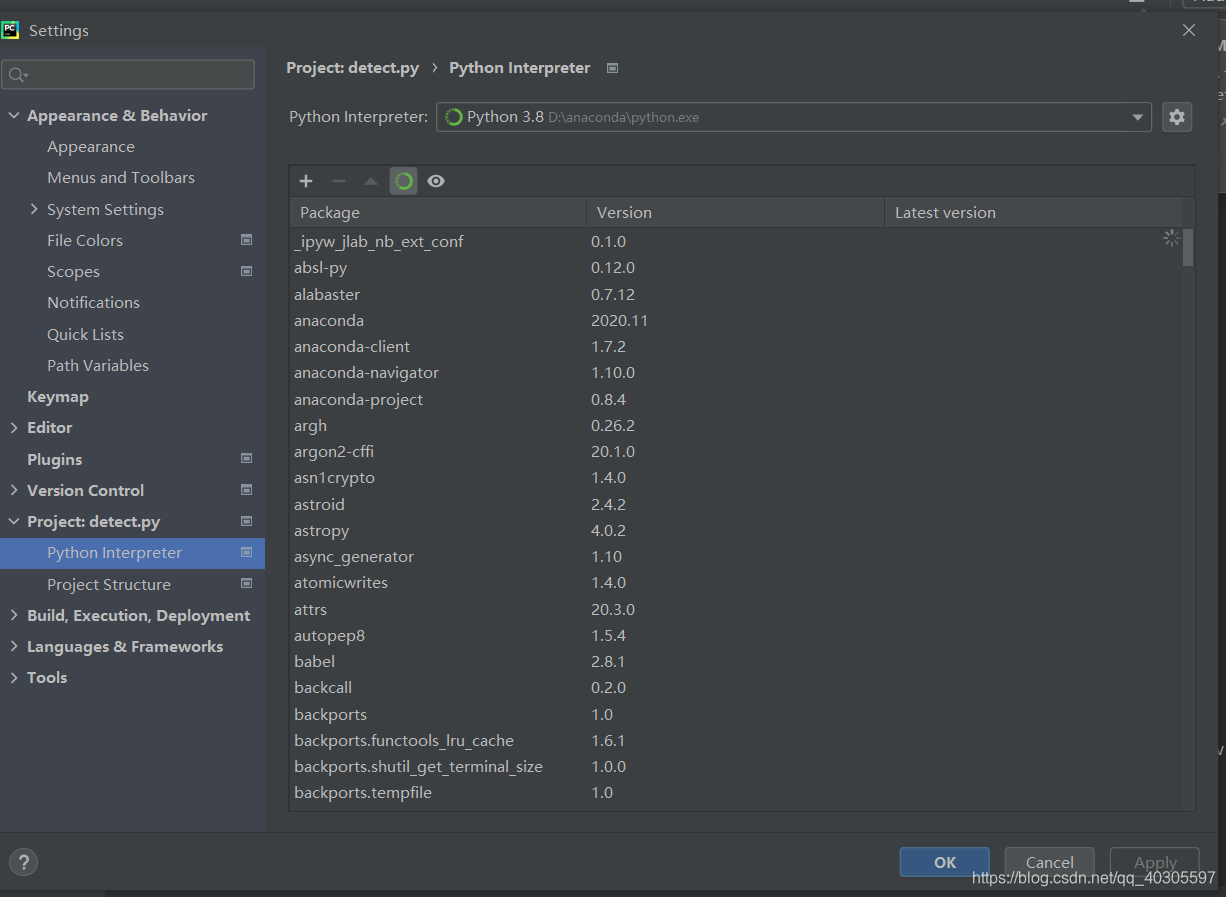
2.1 运行detect.py
第一次运行,会下载模型,如下,稍等~
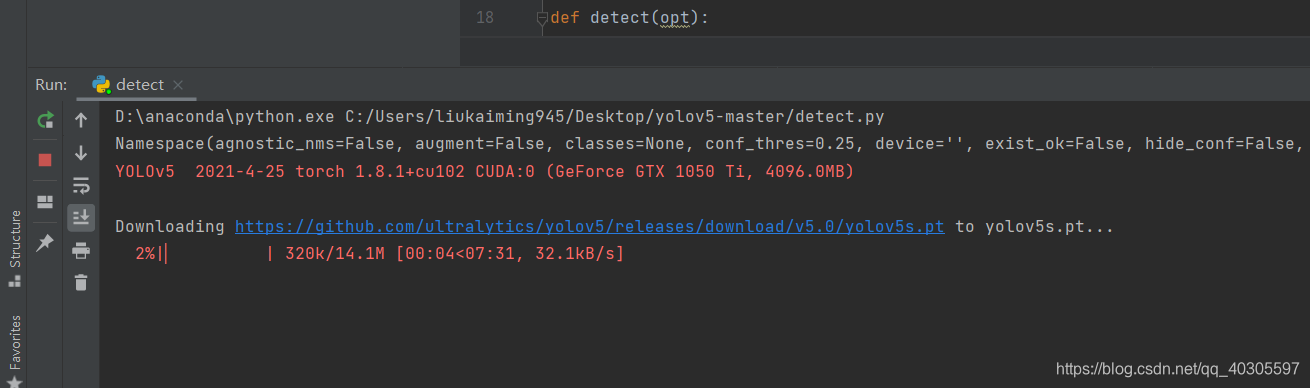
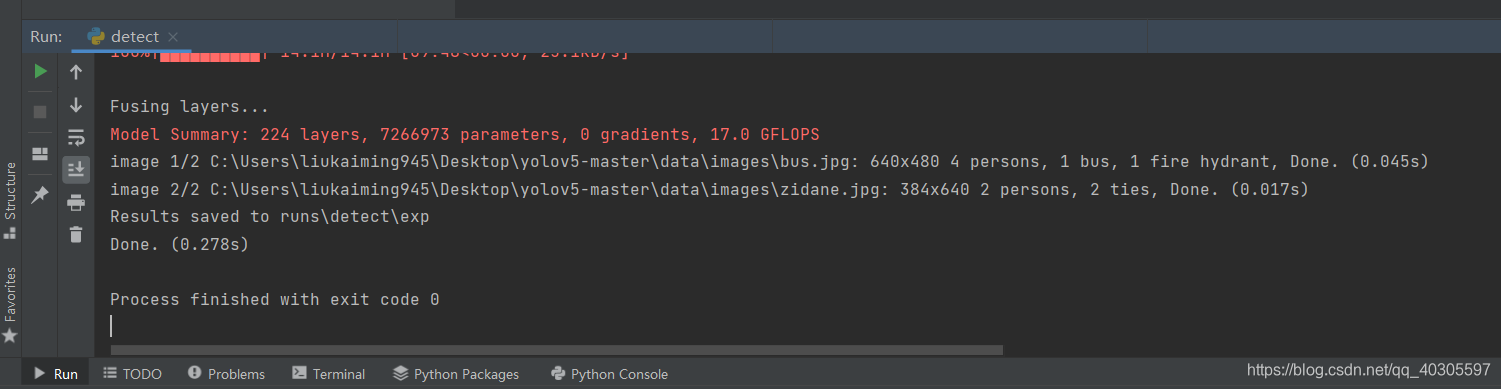
测试照片在data/images,检测结果在runs/detect/exp。 可以多放几张进去,测试一下效果,顺便夸夸自己,虽然自己工作量甚微,第一次运行成功(返回0为运行成功 返回1就~~~~~)
第一个小错误:第一行没有缩进到头
解决:修改后Ctrl+sbaocun-右键RUN
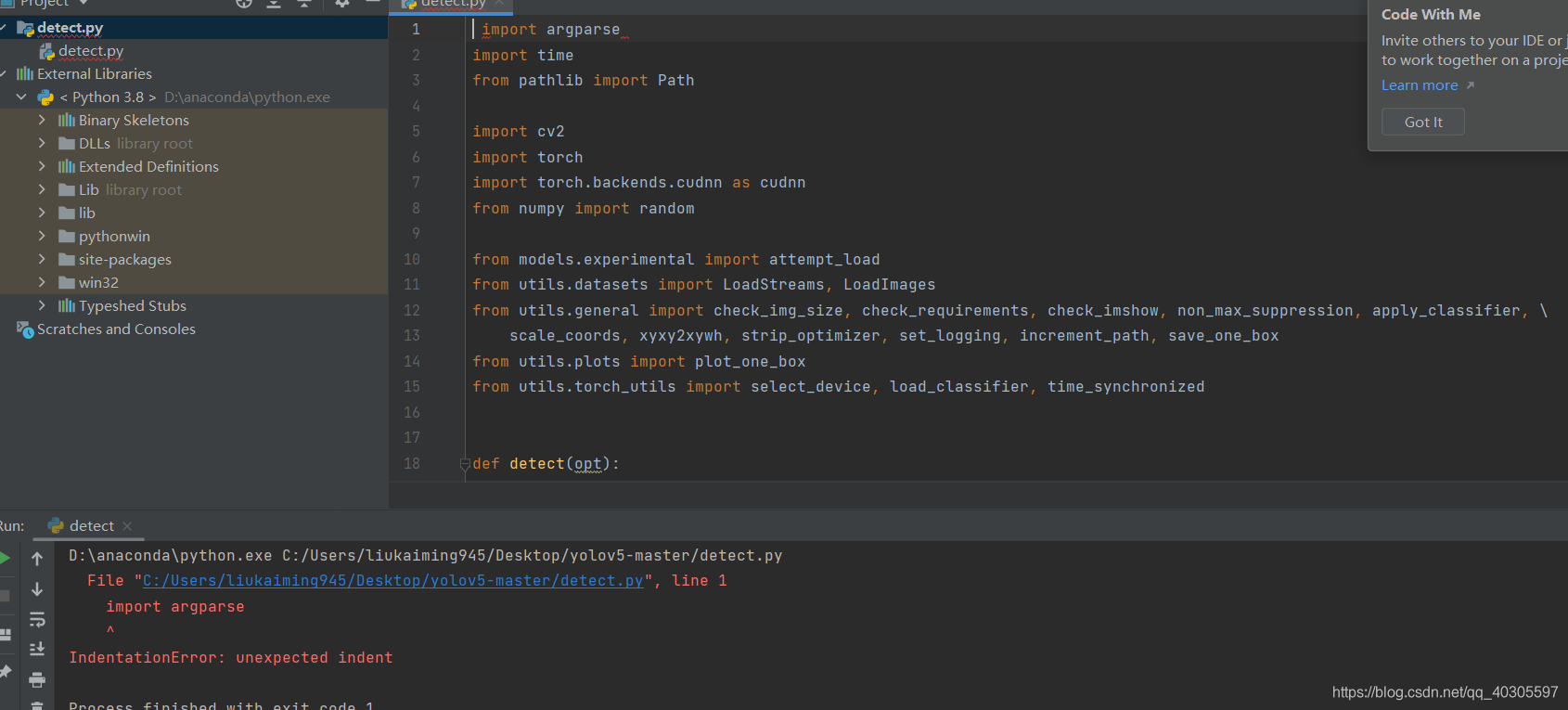
2.2 设置参数调用电脑摄像头实时监测
detect.py-main—source-default设置为’0’,表示使用电脑摄像头;
default设置为’./data/images’,表示检测该文件夹中图片;

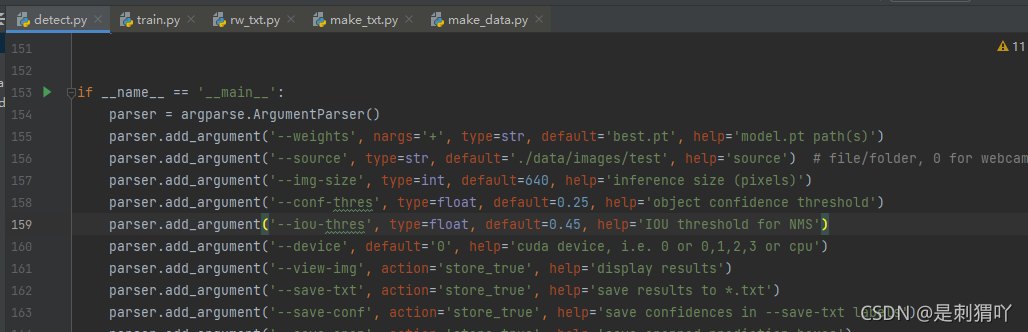
网络摄像头一般有类似于rtsp://192.168.1.10:554/user=admin&password=&channel=1&stream=0.dsp?这种链接
直接这个放到source那里,然后电脑配置到对应的网段下(eg.192.168.1.~),执行起来就会自动调用这个摄像头。(未实现,后续实现了来补充)



